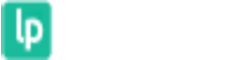Видео инструкция
Здесь настраиваются шаги воронки, которые менеджеры смогут выставлять в лидах и сделках, и которые в итоге будут отображаться непосредственно в воронке продаж.
Все шаги разделены на три вкладки: Шаги воронки , Архивные шаги, Шаги системы.
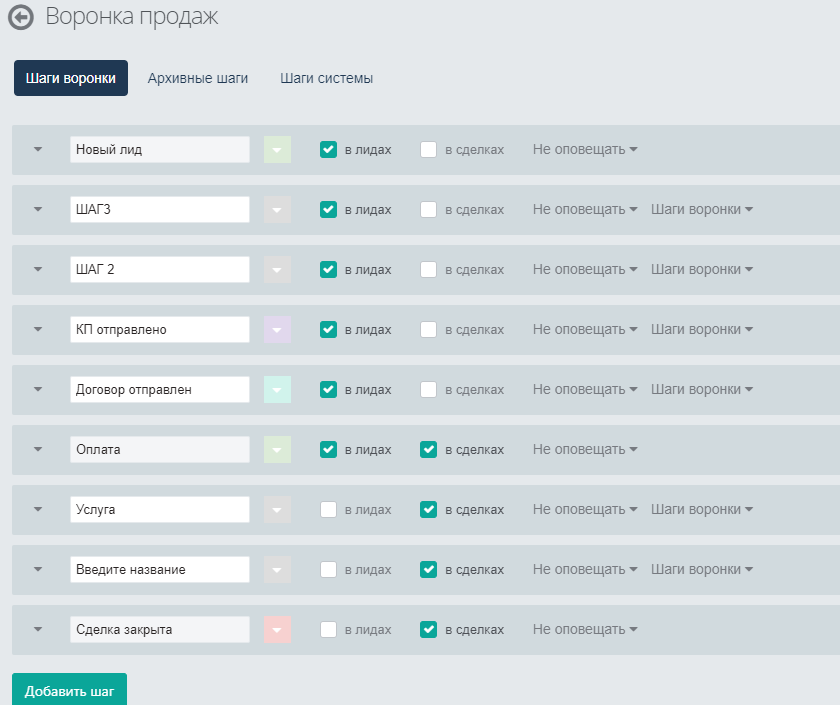
Шаги воронки
Как видно из названия, в этой вкладке настраиваются шаги, из которых состоит воронка продаж.
Здесь можно добавлять собственные шаги, по которым Вы бы хотели смотреть конверсию в воронке. Т.е., в шаги воронки нужно добавлять значимые этапы процесса продаж.
Правильная воронка продаж подразумевает отображение этапов, которые уже совершены, а не того, что только предстоит сделать. Например, "Встреча назначена", а не "Назначить встречу"; "Встреча состоялась", а не "Провести встречу".
Это позволит определить слабые места в Вашем процессе работы с клиентом. Устранив эти слабые места, Вы сможете увеличить общую конверсию из лида в сделку.
Архивные шаги
Здесь настраиваются этапы продаж, которые не отображаются в самой воронке. Лиды на таких шагах используются на Ваше усмотрение.
Пример применения:
-Сделать подогрев клиентов, которых не дожали
-Использовать как место, куда можно сделать импорт для рассылок, прозвоном роботов.
Шаги системы
Системные шаги создаются в проекте автоматически. Их нельзя отредактировать, удалить или добавить вручную.
Повторный лид - первое обращение от потенциального клиента отображается в системе с шагом Новый лид. Все последующие лиды от одного контакта автоматически получают шаг Повторный лид
Некорректный лид - лиды, созданные случайно или по какой-то ошибке, с которыми не планируется дальнейшая работа. Лиды с этим шагом пропадают из статистики и воронки, т.е. перестают влиять на конверсию
Перезвонить - Этот шаг присваивается лидам, созданным через виджет Callback в нерабочее время. Т.е. если в момент заказа обратного звонка никто из сотрудников не работал, будет создан лид с шагом Перезвонить. Подробнее о виджете Callback
Захват посетителя - лиды, созданные виджетом Захват посетителей. Подробнее о виджете.
Дубл. Захват посетителя - профили посетителя, захваченные повторно. Таким образом можно отследить, что посетитель уже заходил на Ваш сайт ранее
Настройка шагов
Шаги отображаются в воронке продаж в последовательности, заданной в редактировании шагов. Последовательность можно изменить простым перетягиванием вверх или вниз.
Для переименования шага достаточно кликнуть на поле с текущим названием и ввести нужный текст.

Правее от названия выбирается цвет шага, который будет отображаться в лидах и сделках. Это удобно для сотрудников и помогает быстрее найти и выбрать нужные шаги.
Пункты "в лидах" и "в сделках" предоставляют возможность выбирать этот шаг соответственно в лидах и сделках. Например, если отключить эти пункты для шага "Сделка закрыта", сотрудники больше не смогут выбрать его в поле "Следующий шаг" лидов и сделок.
Шаги можно быстро переместить из основных в архивные или наоборот.
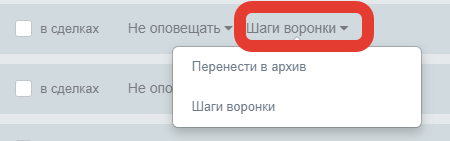
Все шаги, кроме системных, а также шагов "Новый лид" и "Оплата", можно отредактировать или удалить из воронки.
После удаления шага, всем лидам и сделкам с удаленным этапом воронки в поле Следующий шаг будет присвоено значение "Шаг не выбран".

После удаления шага, всем лидам и сделкам с удаленным этапом воронки в поле Следующий шаг будет присвоено значение "Шаг не выбран".
Оповещение клиентов
В каждом шаге есть выбор способа оповещения клиентов: "Не оповещать", "SMS", "E-mail" и "SMS + E-mail".

Если выбрать какой-то из способов оповещений, когда сотрудник будет выбирать для лида или сделки соответствующий шаг, клиенту автоматически будет отправляться оповещение.
Например, можно включить оповещение для шага "Предложение отправлено". После выбора этого шага, клиент будет получать оповещение с текстом Вашего коммерческого предложения.
Если отметить пункт "Оповещать клиента после установки даты", отправка будет выполняться не в момент выбора в лиде/сделке шага, а только после указания даты шага.
Это очень удобно, например, для шага "Встреча назначена". Оповещение будет отправляться, когда сотрудник укажет дату шага, а в тексте оповещения клиент сразу сможет увидеть, на какое время назначена встреча.
По умолчанию для некоторых шагов уже включены оповещения для клиентов при выборе шага или даты шага.
Для каждого шага воронки можно назначить свой текст оповещения.

Содержание различных типов оповещений настраивается в соответствующих полях: "Шаблон SMS для клиента" и "Шаблон E-Mail для клиента".
В правой части страницы предлагаются данные для вставки в шаблон оповещения: имя менеджера, дата следующего шага и др.
Вы также можете добавить в шаблон оповещения любое поле, созданное в конструкторе полей. Для этого достаточно вставить в шаблон название поля в фигурных скобках. Например, Вы создали в конструкторе собственное поле "Стоимость заказа". Добавить в шаблон значение этой суммы можно так:
"... Стоимость Вашего заказа составляет {Стоимость заказа} рублей..."
Подробнее о конструкторе полей
Рассылка
Настроив оповещения, Вы можете легко сделать массовую рассылку по всем клиентам или по какому-либо сегменту.
Вы можете выбрать множество лидов/сделок с помощью галочек слева.

Справа появится список доступных действий.
Для всех выбранных лидов/сделок можно быстро сменить владельца или шаг воронки, а также отправить им sms либо email.
После смены шага, всем лидам/сделкам будут отправлены оповещения, настроенные в соответствующем шаге.
Можно также воспользоваться кнопками "Отправить SMS" или "Отправить Email"

Обратите внимание!
Длина 1 SMS-сообщения - 70 символов, при превышении лимита в 70 символов сообщение будет тарифицироваться как 2 и т.д. Ознакомиться с тарифами на SMS можно по ссылке.
Автоматический дозвон
Для каждого шага можно настроить действие, которое будет выполняться автоматически, если в течение заданного времени шаг в лиде/сделке не был изменен.

Например, можно настроить автоматический Callback через час.
Первый звонок произойдет автоматически в то время, которое указано в дате шага.
Если сотрудник не позвонил по лиду в течение часа и не перевел лид на следующий шаг, автоматически произойдет еще один звонок. Такие звонки будут происходить каждый час, пока шаг в лиде/сделке не будет изменен.
Время задается в поле "Если шаг не изменится за" в формате дни:часы:минуты
Таким образом Вы можете больше не переживать, что менеджер не сделает какой-то звонок вовремя - LPTracker сделает все автоматически.